Bedankt voor het kiezen van LyricRadar! Deze gids laat je zien hoe je moeiteloos songteksten kunt matchen en zoeken met onze krachtige songtekstzoeker.
Deel 1. Aan de slag
Of u nu songteksten zoekt of zoekt naar songteksten, onze krachtige songtekstzoeker levert nauwkeurige resultaten voor elk nummer.
Gedetailleerde installatiehandleiding voor Windows/Mac
Om LyricRadar te gaan gebruiken, installeert u het op uw computer door de volgende eenvoudige stappen te volgen:
LyricRadar installeren op Windows:
- Als u ons desktopprogramma nog niet hebt gedownload, bezoek dan onze officiële site downloaden.
- Zodra het downloaden is voltooid, dubbelklikt u op de .exe-bestand in de linkerhoek van de knop om de installatie te starten. Mogelijk moet u beheerdersrechten verlenen om een succesvolle installatie te garanderen.
-
Wanneer het installatievenster verschijnt, klikt u op "Volgende"om het te starten.
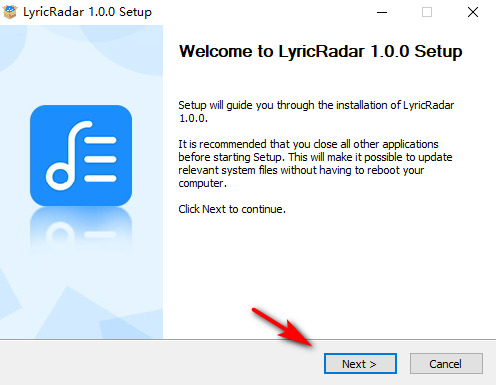
-
Kies de gewenste doelmap. Klik vervolgens op "Install" om het proces te starten. Wacht geduldig tot de installatie is voltooid.
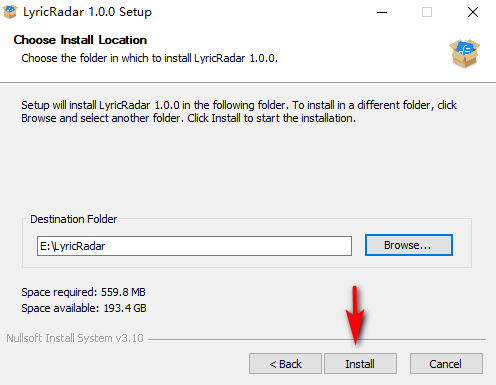
-
Als het voorbij is, kunt u het "Run LyricRadar"optie en druk op de "Finish" om direct met de ID3Genius tag-editor aan de slag te gaan.
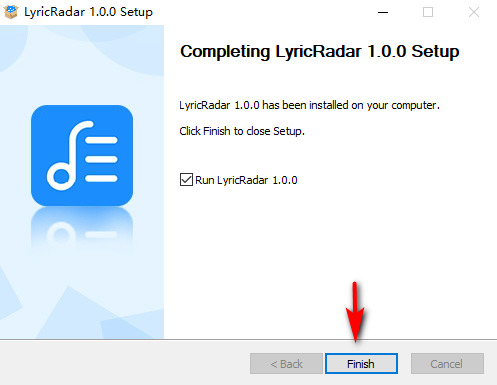
LyricRadar op Mac installeren:
- Nadat u het pakket hebt gedownload, zoekt u de lyricradar.dmg bestand linksonder in uw browser en open het.
- Zodra het pakketvenster verschijnt, Sleep het pictogram naar uw map Programma's. Mogelijk moet u het beheerderswachtwoord invoeren om door te gaan met de installatie.
- Als de vraag verschijnt: "Weet u zeker dat u het wilt openen?", klikt u eenvoudigweg op "Openen" om verder te gaan. De LyricRadar-software is succesvol op uw Mac geïnstalleerd.
Upgrade- en activeringsinstructies
Zodra LyricRadar succesvol is geïnstalleerd, heb je toegang tot zowel de gratis proefversie als de Pro-versie om songteksten te zoeken en te vergelijken. Upgrade naar Pro voor onbeperkte lokale songtekstsynchronisatie, toegang tot meerdere databases en krijg binnen enkele seconden nauwkeurige songteksten voor elk nummer. We raden je ten zeerste aan om te upgraden naar de Pro-versie. Volg de onderstaande stappen om eenvoudig te upgraden en te activeren:
-
Open ons programma en klik op de "Upgrade"knop in de bovenste werkbalk. U kunt ook onze prijs pagina om direct te kopen. Kies het abonnement dat het beste bij u past en klik op "Koop nu."
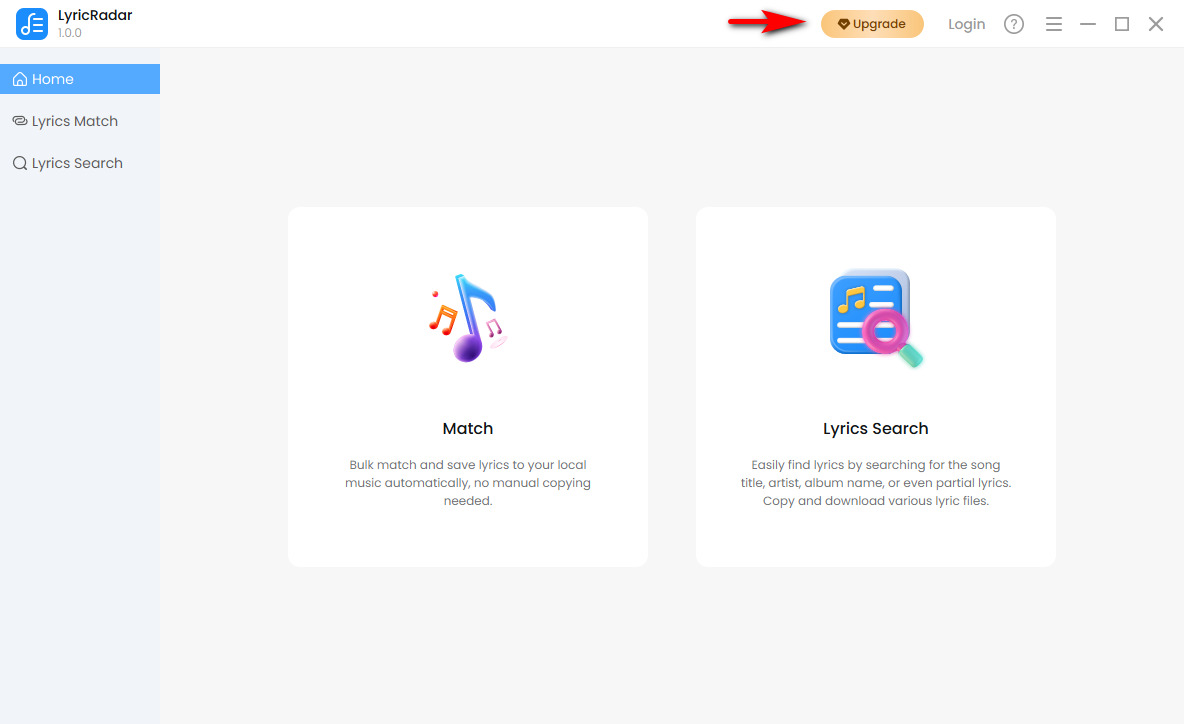
-
Nadat u uw aankoop hebt voltooid, keert u terug naar het LyricRadar-programma en klikt u op de knop "Inloggen"icoon in de bovenste menubalk.
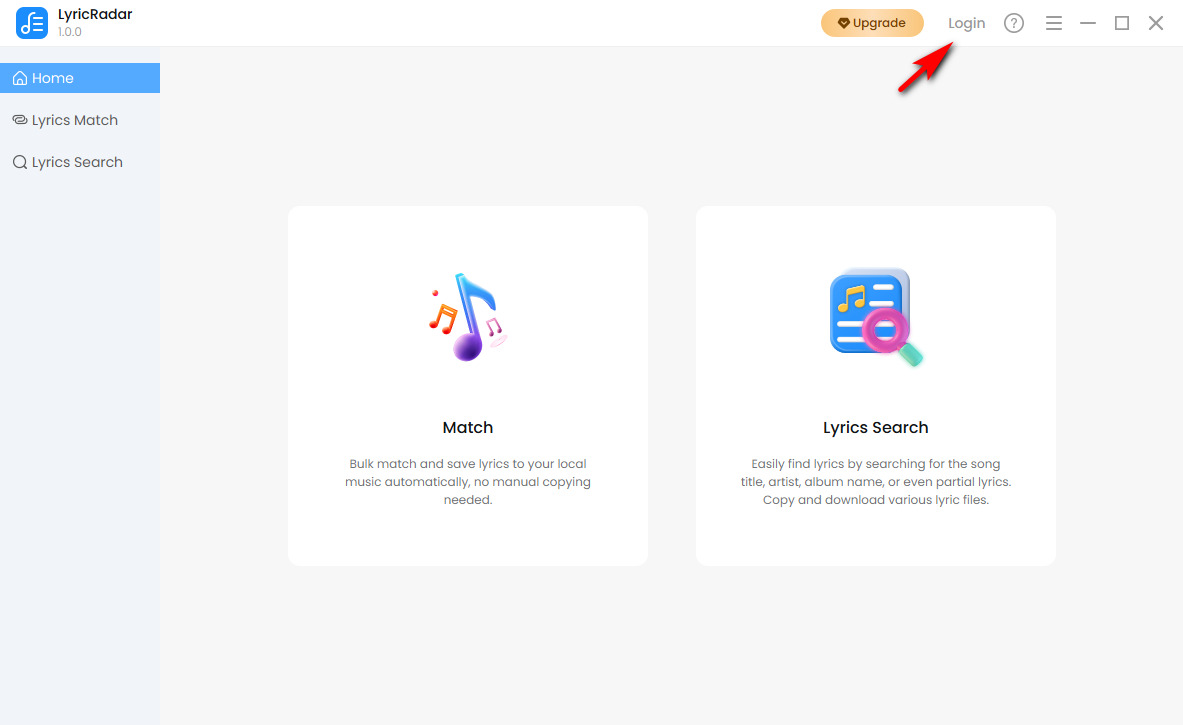
-
In het pop-upvenster "Inloggen"venster, voer het account en wachtwoord in dat naar uw e-mail is verzonden en klik vervolgens op de knop "Inloggen"Knop.

Kortom, je hebt je account succesvol geactiveerd. Mocht je tijdens de activering foutmeldingen of problemen tegenkomen, neem dan gerust contact met ons op via [e-mail beveiligd].
Software-updates
We werken achter de schermen continu aan het verbeteren van je LyricRadar-ervaring. Van het oplossen van bugs en het verbeteren van de prestaties tot het uitrollen van spannende nieuwe functies, we streven ernaar je het beste te bieden. Om ervoor te zorgen dat je altijd de nieuwste versie gebruikt, volg je de onderstaande stappen om te controleren op updates:
-
Start het LyricRadar-programma en klik op het menupictogram met drie regels in de bovenhoek. Selecteer "Controleren op updates" in het dropdownmenu. Het systeem controleert automatisch op updates.
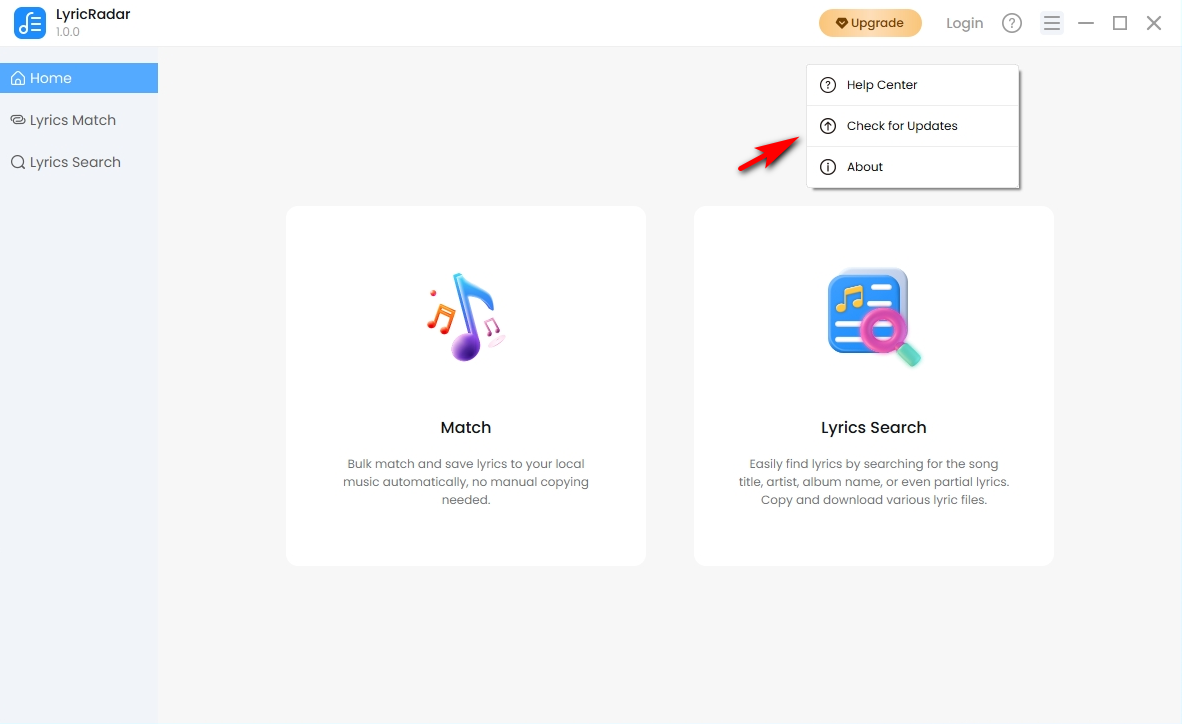
- Als u al over de nieuwste versie beschikt, verschijnt er een prompt met de tekst "Je bent op de hoogte!"Anders zou een Update beschikbaar" interface zal verschijnen, en u moet op de " klikkenbijwerken"Knop.
- Nadat de update is gedownload, klikt u op "Installeer nu"om de nieuwste versie direct toe te passen. Gefeliciteerd, u hebt geüpdatet naar de nieuwste versie. Mocht u problemen ondervinden die niet soepel kunnen worden opgelost tijdens het proces, neem dan gerust contact met ons op via e-mail. [e-mail beveiligd].
Gefeliciteerd, u hebt de nieuwste versie geïnstalleerd. Mocht u problemen ondervinden die niet soepel worden opgelost tijdens het proces, neem dan gerust contact met ons op via e-mail. [e-mail beveiligd].
Handleiding voor verwijderen
Als u LyricRadar niet langer wilt gebruiken, kunt u deze als volgt verwijderen:
- Open het Configuratiescherm (in Windows) of ga naar de map Programma's (in macOS).
- Zoek LyricRadar in de lijst met geïnstalleerde programma's en selecteer de optie Verwijderen of Verplaatsen naar Prullenbak.
- Volg de instructies op het scherm om de verwijdering te voltooien.
Deel 2. Hoe-To's
Of u nu songteksten wilt matchen met lokale nummers of geavanceerde songtekstzoekopties wilt verkennen, onze stapsgewijze handleidingen helpen u eenvoudig door elke stap.
Hoe match je songteksten?
Of je nu songteksten zoekt of de geavanceerde songtekstzoekfuncties verkent, onze stapsgewijze 'How-To'-gidsen leiden je door alles wat je nodig hebt.
-
Importeer uw lokale muziekbestand
Klik op + Bestanden toevoegen Klik of sleep audiobestanden naar het uploadgebied om de tracks te importeren waarvan u de songteksten wilt matchen.
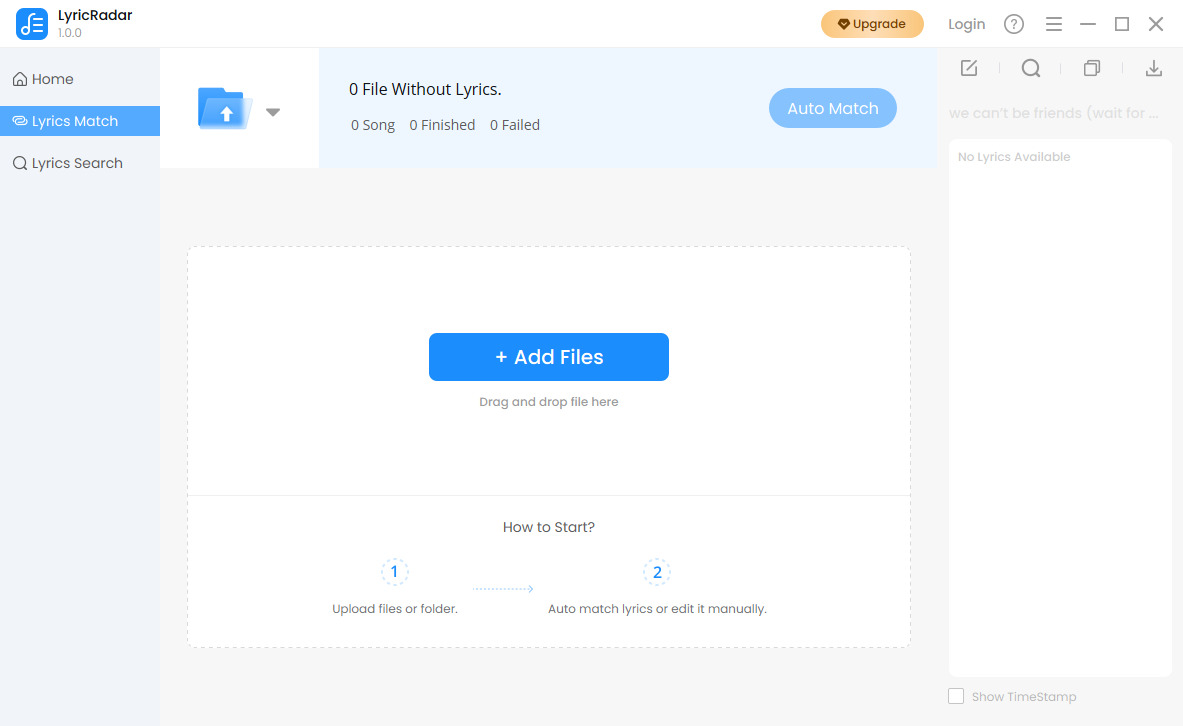
-
Automatisch detecteren en matchen
Zodra de bestanden zijn geïmporteerd, controleert het systeem of er songteksten ontbreken. Zo ja, klik dan op Automatisch matchen om naar de songteksten te zoeken, deze in de metagegevens van het bestand in te sluiten en ze op de oorspronkelijke locatie op te slaan.
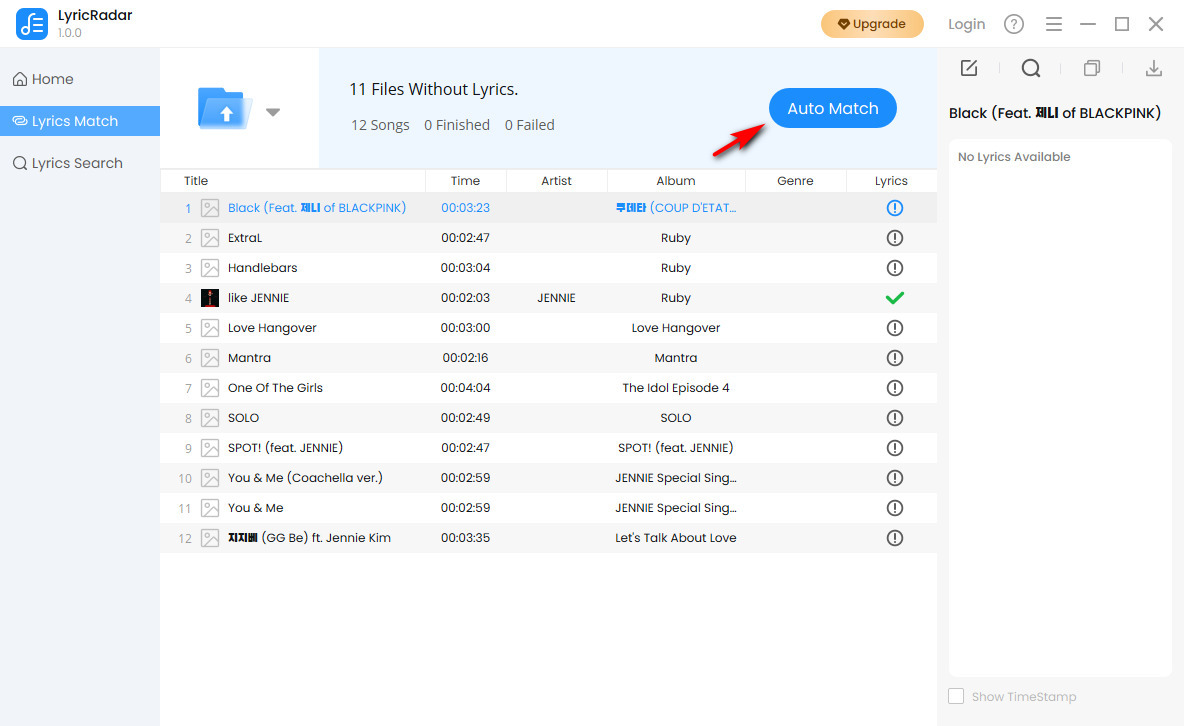
Hoe kan ik songteksten zoeken?
-
Zoeken op songtekst
Typ de songtekst, titel of artiest in de zoekbalk en klik op het zoekpictogram. Je kunt zelfs vind een liedje met gedeeltelijke songtekst.
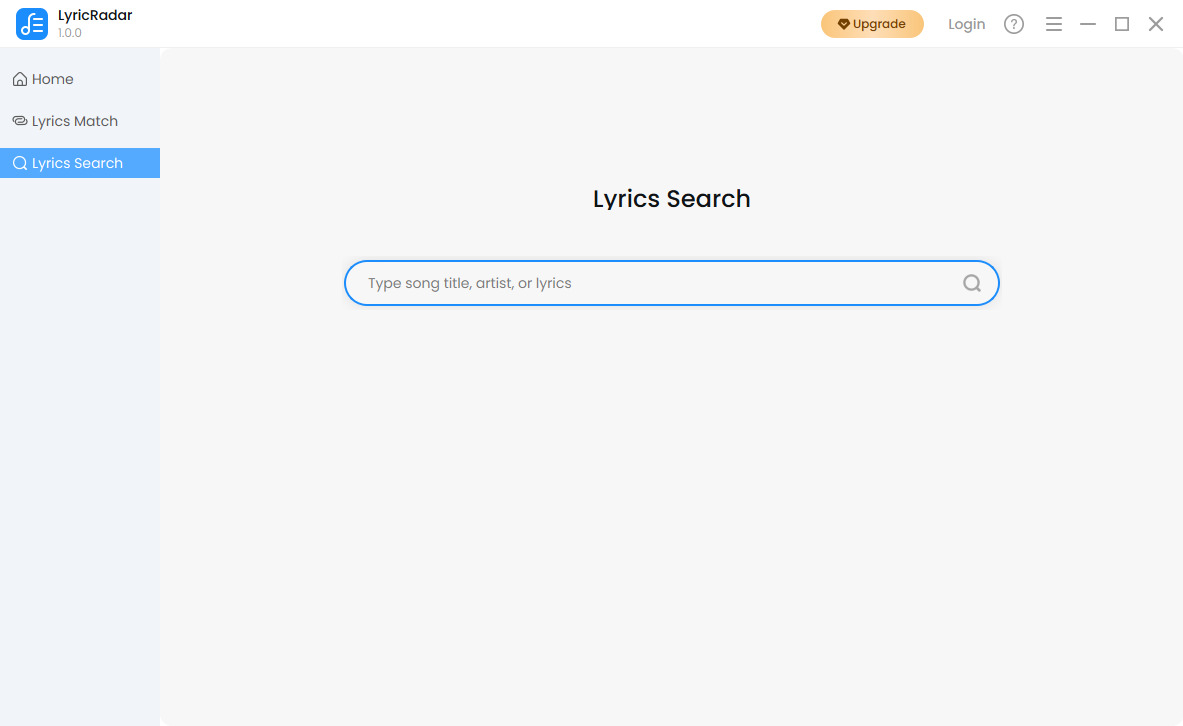
-
Voorbeeld bekijken en resultaten selecteren
Blader door de lijst met overeenkomende nummers en klik op het oogpictogram (👁️) naast een nummer om de volledige songtekst te beluisteren voordat u een nummer selecteert.
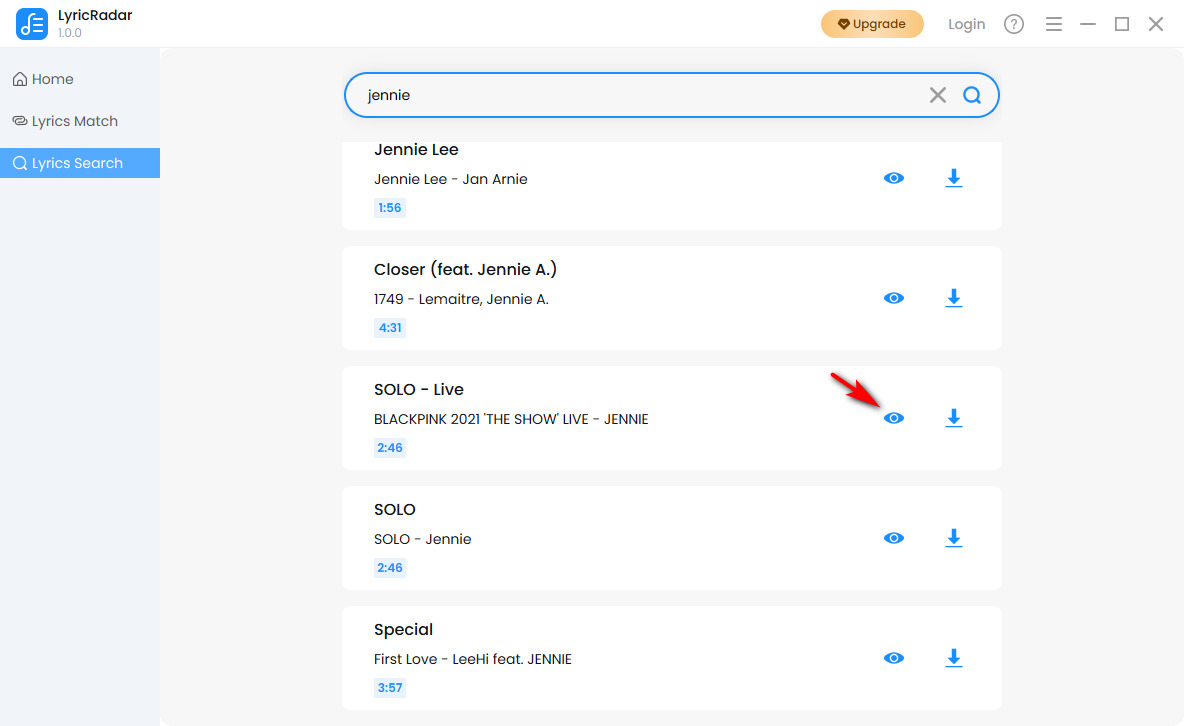
-
Kopieer of download songteksten
Zodra u het juiste liedje hebt gevonden, kunt u met één klik de songtekst kopiëren of downloaden.
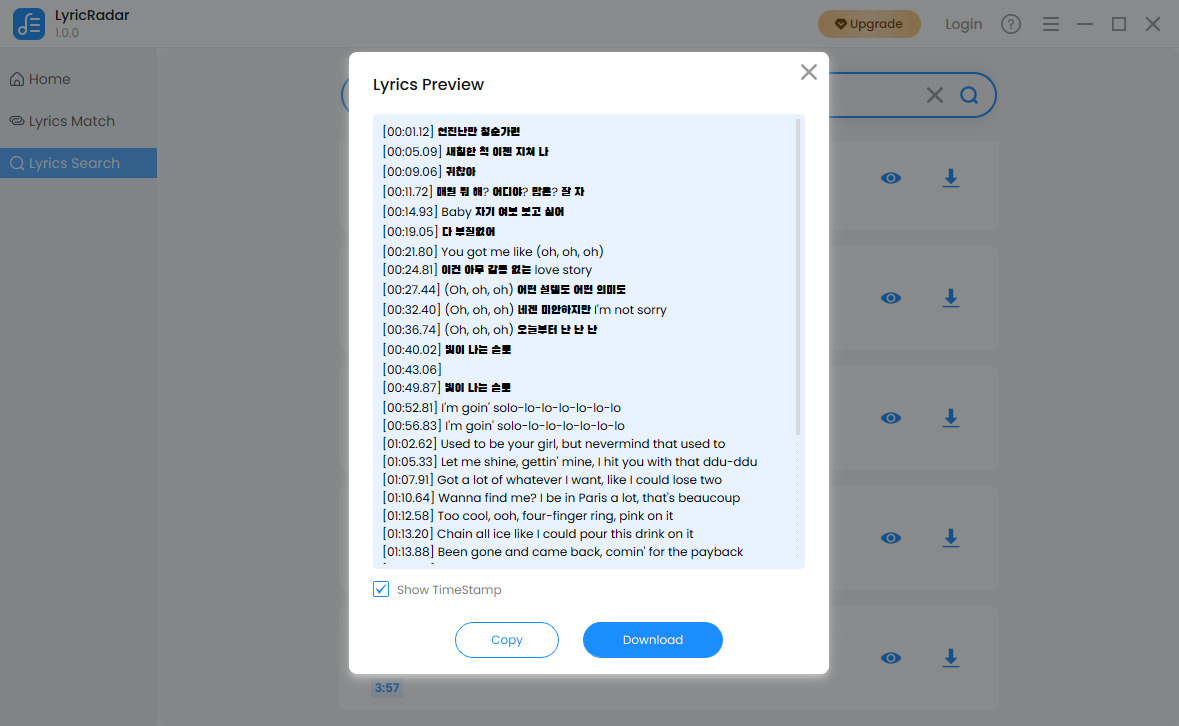
 STARTEN
STARTEN